S tolika softwarovými nástroji pro videohovory, které jsou nyní k dispozici, se mezi lídry balíčku ukázaly dvě aplikace: Microsoft Teams a Zvětšení. Ať už chcete uspořádat obchodní schůzku s kolegy nebo online prázdninový večírek s přáteli a rodinou, pomůžeme vám s rozhodnutím, který nástroj videokonference si vyberete, zkoumáním rozdílů mezi nimi.
Budeme diskutovat o snadnosti použití a stanovení cen a porovnáme funkce nabízené Microsoft Teams vs. Zoom.
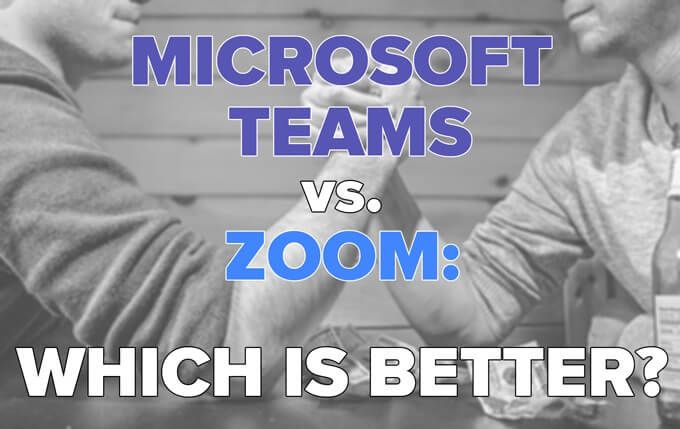
Kdo jsou vaši uživatelé?
Prvním krokem je zvážit vaše publikum. Pokud je vaším primárním cílem hostit obchodní schůzky mezi kolegy v organizaci nebo společnosti, která již používá produkty společnosti Microsoft - zejména Office365 -, je zřejmou volbou pro videohovory Microsoft Teams.
Budete chtít použít Teams nejen pro videokonference. Podobně jako Slack je Teams řešením spolupráce a komunikace vše v jednom, které se bezproblémově integruje do dalších aplikací Office365, jako jsou Outlook, OneDrive a Sharepoint.
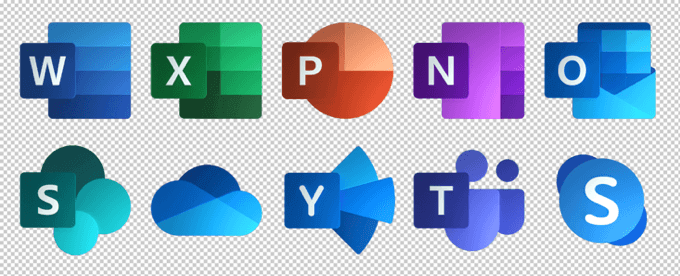
Pokud , nicméně používáte Teams at work a váš zaměstnavatel se zamračil nad používáním pracovního softwaru pro osobní potřebu, možná budete chtít použít Zoom na setkání s přáteli a rodinou. Mohli bystevždy vytvořit samostatný osobní účet Microsoft, ale přepínání mezi profily Microsoft může být těžkopádné a nepříjemné. Tento problém řeší použití jiného nástroje pro videokonference pro osobní použití.
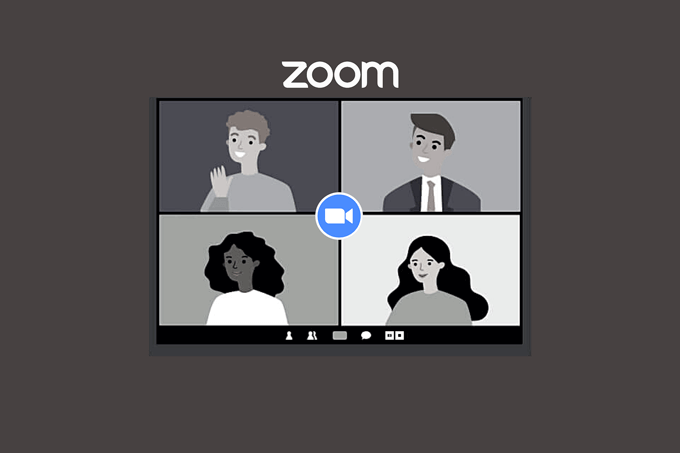
I když v práci používáte Teams, možná budete chtít používat Zoom pro schůzky s lidmi mimo vaši organizaci. Lidé se rádi drží toho, co vědí, a mnohem více lidí má zkušenosti s používáním Zoom než Teams.
Poznámka o snadné instalaci: Teams i Zoom dávají uživatelům možnost připojit se přes prohlížeč, místo aby si stáhli desktopový klient.
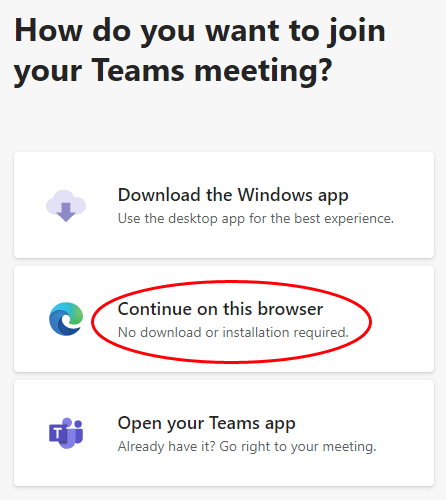
Zoom poskytuje účastníkům schůzky podobné způsoby připojení.
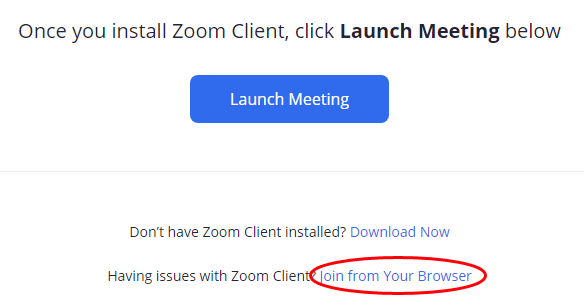
Připojení přes prohlížeč je nejjednodušší metodou v obou aplikacích, i když některé funkce nemusí být k dispozici.
Co to bude stát?
Oba týmy i Zoom mají bezplatnou i placenou verzi. Microsoft nabízí pro Teamy řadu různých cenových úrovní, z nichž některé přicházejí s různým stupněm přístupu k dalším aplikacím Office365.
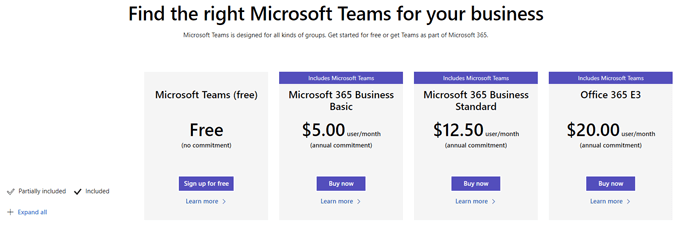
Bezplatná verze Teams v současné době umožňuje až 300 účastníků schůzky a maximální doba trvání schůzky 60 minut.
Bezplatná verze Zoom umožňuje až 100 účastníkům a schůzky mohou trvat až 40 minut.
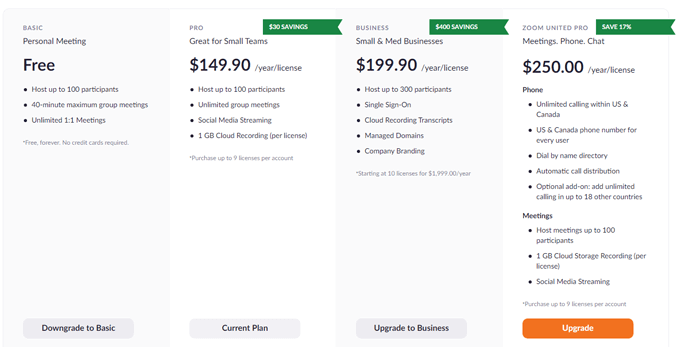
Nejlevnější z placených tarifů Teams je 5 $ / měsíc a přichází s dalšími aplikacemi Office365, zatímco nejlevnější placený plán zvětšení vás bude stát více než dvojnásobek.
Jak se funkce porovnávají?
Jak je předvídatelné, videohovory v Teams a Zoom mají mnoho stejných funkcí. Bez ohledu na to, jakou aplikaci používáte, budou zahrnuty následující funkce:
Jak již bylo řečeno, srovnání mezi Microsoft Teams a Zoom rozhodně není jablka. Teams je holistický nástroj produktivity a integruje se s mnoha dalšími aplikacemi Office365.
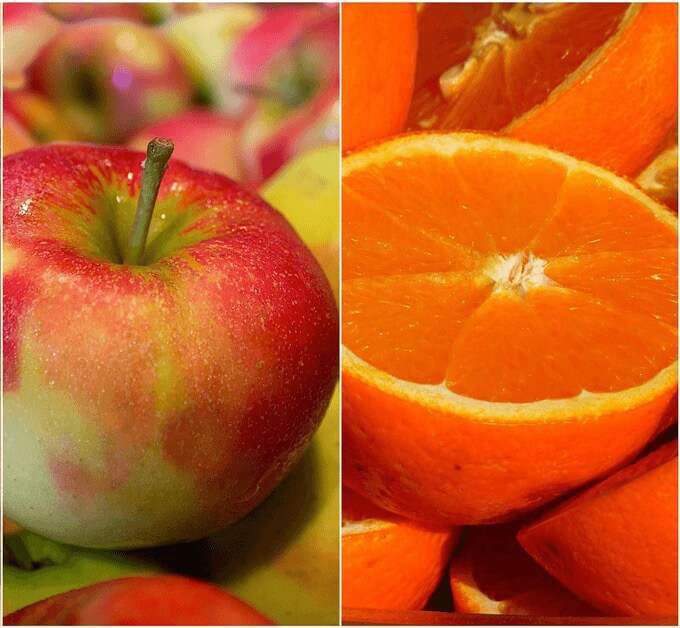
Desktopový klient Zoom pro videokonference nemá stejné funkce jako Teams, ale Zoom nabízí samostatnou aplikaci nazvanou Zoom Chat, která napodobuje některé funkce nalezené v Teams. Díky Zoom Chatu budete mít přístup ke zdrojům, jako jsou skupinové kanály, indikátory stavu / přítomnosti, přizpůsobitelná oznámení a možnosti vyhledávání.
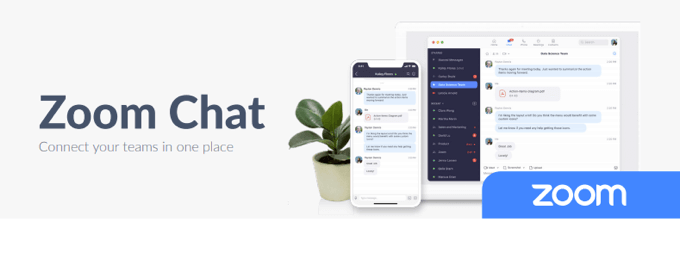
Upozorňujeme, že pozvánky na schůzku Zoom nepřiměřují uživatele ke stažení aplikace Zoom Chat, takže je nepravděpodobné, že by mnoho uživatelů vůbec vědělo, že existuje.
Zabezpečení
Po několika hlavních bezpečnostních problémech v prvním a druhém čtvrtletí roku 2020 (pamatujete Zoombombing?) provedl Zoom několik změn ve svých bezpečnostních opatřeních. Pro nejbezpečnější schůzky v Zoom byste měli povolit čekárnu a ID na schůzku.
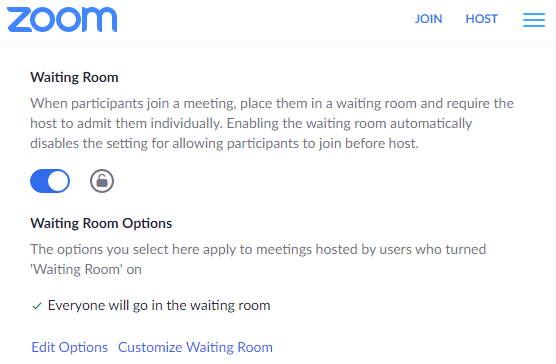
Pokud jde o zabezpečení v týmech, Microsoft říká, „týmy vynucují dvoufaktorové ověřování v rámci celého týmu a celé organizace, jednotné přihlášení prostřednictvím služby Active Directory a šifrování dat na cestě a v klidu. “
Microsoft a Zoom v každém případě přijaly opatření ke zlepšení zabezpečení schůzek na svých platformách a oběma aplikacím můžete důvěřovat.
Uživatelské rozhraní
Noví uživatelé mohou považovat Teams za komplikovanější než Zoom, protože je součástí mnohem většího světa produktivity, spolupráce a komunikačních nástrojů společnosti Microsoft. Kvůli mnoha způsobům integrace Teams s jinými aplikacemi Office existuje počáteční křivka učení.
To znamená, že integrace jsou intuitivní a jejich užitečnost převažuje nad požadovaným učením. Ovládací prvky videokonference týmu jsou navíc přímočaré.

Ovládací prvky videokonference Zoom jsou podobně jednoduché a uživatelsky přívětivé.

Jedná se o hádku mezi Zoom a Microsoft Teams, pokud jde o snadné použití a UX.
Vypadá dobře
Zoom má populární funkci, kterou Microsoft Týmům chybí název Dotkni se mého vzhledu. Funguje tak, že vyrovnává tón pleti a vrásky a odstraňuje tmavé kruhy pod očima.
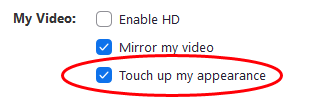
Tuto funkci najdete v části Videov Nastavenív aplikaci Zoom.
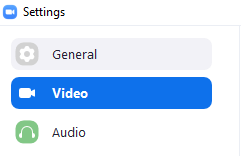
Tuto funkci v Teams nenajdete, takže je-li to pro vás důležité, použijte Zoom.
Chaty
Pokud používáte Zoom nebo desktopové webové klienty, Zoom chaty mohou ztratit se v náhodném pořadí. Panel chatu se často skrývá za jinými otevřenými okny a je patrný nedostatek ovládacích prvků formátování.
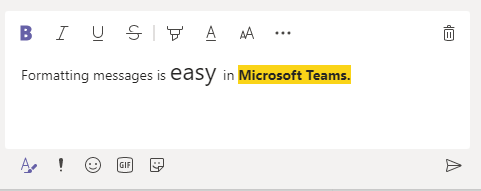
Chat týmů naproti tomu poskytuje standardní možnosti formátování textu spolu s emodži, nálepkami a gify.
Zvuk po telefonu
Kdokoli se může připojit k schůzce Teams nebo Zoom telefonicky. Obě aplikace mohou poskytovat čísla pro příchozí volání a týmy mohou dokonce provádět odchozí hovory. Když se připojujete ke schůzce Teams, můžete si nechat nechat týmy zavolat na váš telefon, aby vás spojily se zvukem schůzky.
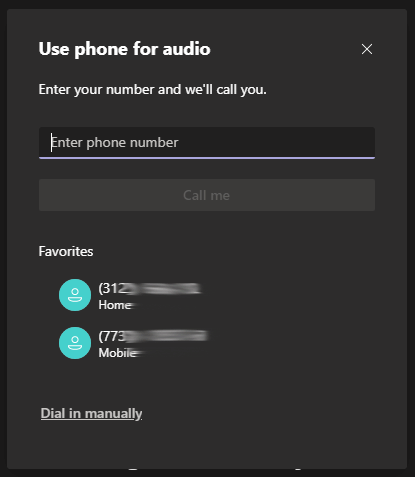
Jakmile je organizátor schůzky na schůzce, může nechat týmy zavolat telefonní číslo přímo.
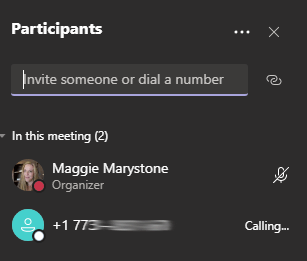
Tato funkce odchozího volání je užitečná zejména u netechnických lidí (dívám se na vás, tati).
Breakoutové místnosti
Až do nedávné doby, pokud jste potřebovali odpočinkové místnosti, byl jasným vítězem Zoom. Týmy nenabídly odpočinkové místnosti až v prosinci 2020 a stále se věnují správě odpočinkové místnosti.
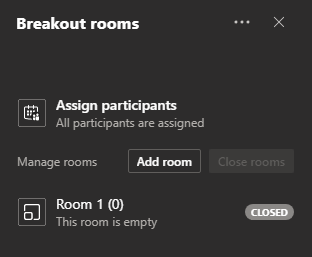
Naproti tomu Zoom vám umožňuje před schůzkou přiřadit účastníky do únikových místností spustí a po předem stanovené době automaticky zavře místnosti. Kromě toho mohou hostitelé Zoom a co-hostitelé podle potřeby vysunovat a vystupovat z únikových místností.
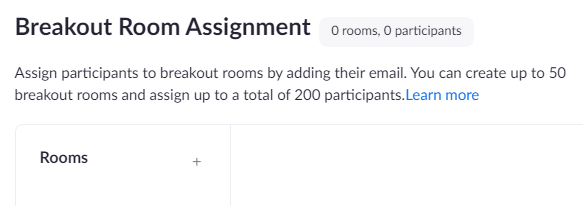
Únikové místnosti týmů v současné době nenabízejí žádnou z těchto funkcí, ale pravděpodobně je uvidíme.
Doporučení: Zvažte jak Microsoft Teams, tak Zoom
Jak vidíte, Microsoft Teams a Zoom mohou být užitečné v různých situacích. Obecně platí, že pokud jste již ponořeni do světa Microsoftu, držte se týmů. Pokud se nejvíce zajímáte o snadné použití nebo ovládání únikové místnosti, pak použijte Zoom. Nakonec, pokud vás žádná aplikace neláká, možná je čas na podívejte se na Google Meet!